Hozzáférés a linux-szakaszok a windows

Számos módja van, hogy hozzáférjen a PCLinuxOS szakaszok.
Hordozható programot Ext2read
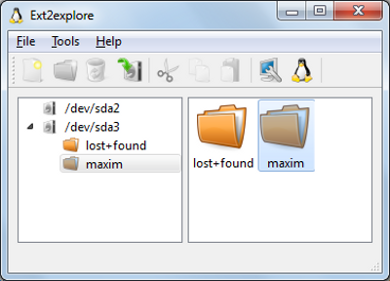
2. A archívumban megtalálhatók ext2explore.exe fájlt. Futtatni.
3. Most akkor „roaming” a PCLinuxOS partíció formázva ext2 / ext3 / ext4, és annak egy példányát a cím fájlok a Windows mappában.
A program DiskInternals Linux Reader
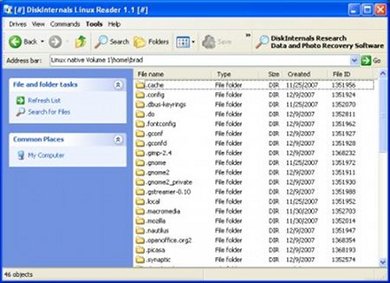
2. Telepítse. Linux telepítése után Reader automatikusan elindul, és átvizsgálja a merevlemezt keresnek Linux partíciókat.
3. Ezek után, akkor láthatjuk a program interfész, hasonlít a Windows Explorer, a Windows partíciót, és PCLinuxOS.
4. Fájl másolása vagy könyvtárhoz PCLinuxOS szakaszt a Windows partíció, kattintson jobb gombbal a kívánt fájl vagy könyvtár a legördülő menüből válassza ki a Save (Mentés), majd válassza a Windows mappában, ahol el kívánja helyezni a fájlt vagy mappát.
Pilóta Ext2 Telepíthető File System for Windows, amely nem csak az olvasás, hanem írásban PCLinuxOS Fórum *
2. A telepítés során meg kell adnunk, hogy rendeljen egy levelet a Linux partíciót (pl M :); rendelni írni swap szakasz nem szükséges.
3. A telepítés után látni fogja a PCLinuxOS Fórum a szokásos Windows Explorer alatt azokat a leveleket, hogy már rájuk bízott a telepítési folyamat során.
4. Most már működik a PCLinuxOS válaszfalakkal normál partíció.
Total Commander Plugin
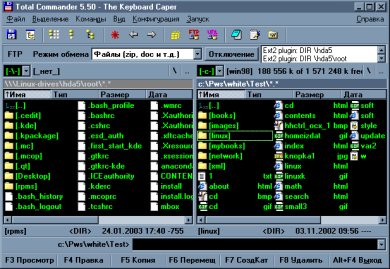
2. Ezután meg kell csatlakoztatni a FS-plugin. Ehhez csomagolja a ext2fs fájlt abba a könyvtárba, ahova telepítette Total Commander, és menj a menüben: „Menu” -> „Configuration” -> „Beállítások”. A „Beállítások” menj a lap „Beállítások”, majd kattintson a gombra FS-Plugins.
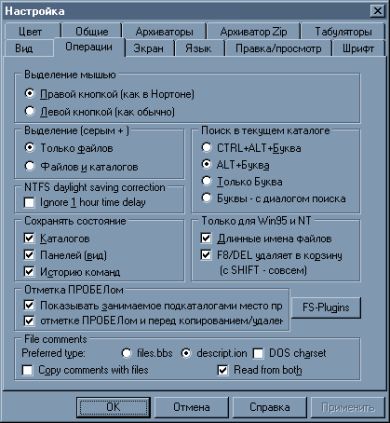
3. A Fájl rendszer beépülő kattintson a Hozzáadás gombra, és telepíti a bővítményt ext2fs.wfx
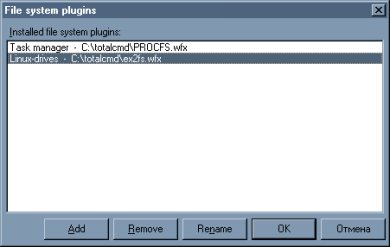
4. Most a bővítmény telepítése és akkor nyomja meg az Alt + F1, lépjen a „Hálózati helyek”, és kezdi el használni PCLinuxOS partíciót.
* Szintén támogatja a felvételt ext2 / ext3 partíciót, és olvassa el az ext4 partíció elrendezve a Windows driver szintű program Ext2Fsd Project.
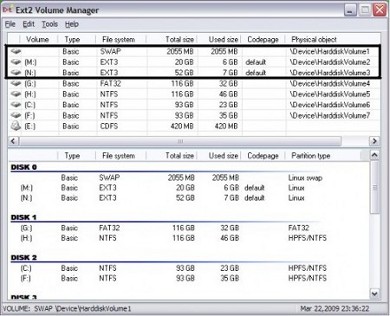
*** Nincs garancia arra, hogy ezek a programok kifejezetten működjenek az Ön esetében.